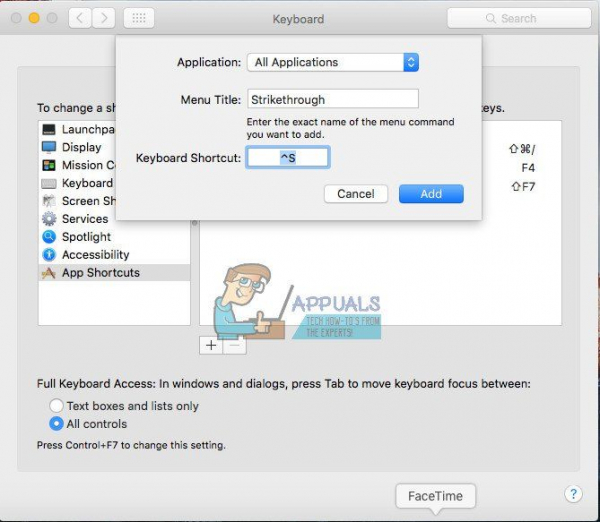Если вы часто используете StrikeThrough в текстовых документах на своем Mac, было бы очень полезно иметь для него сочетание клавиш. Поскольку зачеркивание – это текстовый стиль, ярлык зависит от используемого приложения. Вот как добавить его в наиболее часто используемые приложения Mac.
Ярлык зачеркивания на страницах
Следующий метод работает на страницах v5.2.2. Однако он также должен работать с версией 5.5.1 в Йосемити. Параметр зачеркивания на страницах доступен в подменю «Шрифт» в меню «Формат». Вот как добавить сочетание клавиш.
- Во-первых, q ui t Pages , если он запущен на вашем Mac.
- Нажмите на логотип Apple (в верхнем левом углу экрана) и выберите System Preferences .
- Теперь запустите Keyboard , выберите Ярлыки и нажмите на приложении Ярлыки .
- Нажмите кнопку «+» , чтобы добавить новый ярлык , , и появится новое диалоговое окно.
- В раскрывающемся списке приложений выберите Pages .
- В заголовке меню, тьфу ld, type Зачеркнутый (или любое другое имя, которое вы хотите для этого сочетания клавиш).
- В поле сочетания клавиш выберите клавиатуру кнопки вы хотите, чтобы инициировал действие. Я выбрал Control + S (в поле ввода появляется ^ S).
- Щелкните на Добавить и выйти из системных настроек.
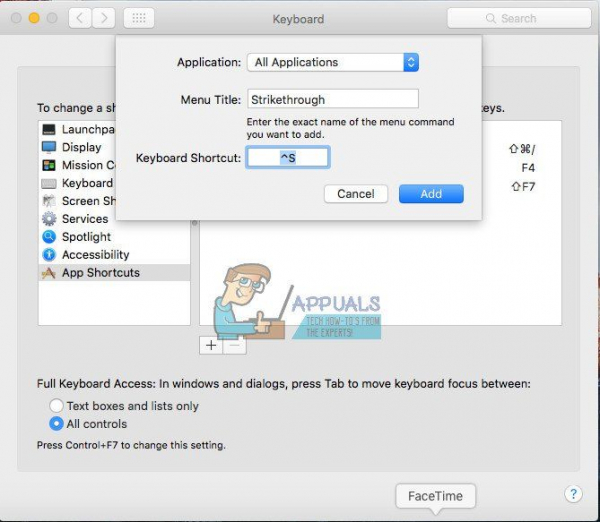
- Теперь, откройте Pages документ, в котором вы хотите использовать зачеркивание. Выберите текст , чтобы получить Зачеркните и нажмите Control + S (или выбранный вами ярлык).
Ярлык зачеркивания в TextEdit
Это не сочетание клавиш, а самый быстрый способ применить зачеркивание в TextEdit.
- Во встроенном приложении TextEdit убедитесь, что это в режиме расширенного текста. Нажмите в Меню > Формат > Сделать Rich Текст (Shift + Command + T). Если вы видите «Сделать простой текст» вместо «Сделать форматированный текст», это означает, что вы уже находитесь в режиме форматированного текста.
- Теперь выделите текст , который нужно зачеркнуть.
- Нажмите на маленький значок под кнопкой закрытия.
- Из выпадающего в раскрывающемся меню выберите удар насквозь.
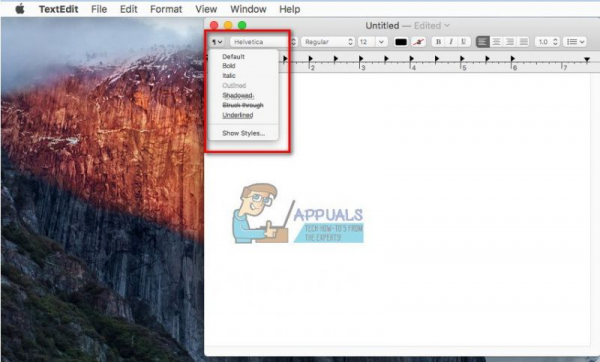
Ярлык зачеркивания в Word для Mac
Если вы используете Word для Mac, зачеркнуть можно с помощью следующего ярлыка:
- КОМАНДА + Shift +
Я надеюсь, что эти сочетания клавиш помогут вам в редактировании текстовых документов. Если вы знаете какой-либо другой быстрый и простой способ добавления зачеркивания в текст, обязательно напишите нам в разделе комментариев ниже.